La memoria di sistema , o RAM, è una parte essenziale di qualsiasi PC con Windows 11. Troppo poca RAM e il tuo PC potrebbe essere lento, quindi più RAM è quasi sempre migliore.
Ecco come verificare quanta RAM hai (e che tipo e velocità è) in Windows 11.
Come controllare la quantità di RAM utilizzando le impostazioni di Windows
Un modo per controllare la quantità di RAM è nelle Impostazioni di sistema. Innanzitutto, avvia Impostazioni premendo Windows + i sulla tastiera. Quando si apre Impostazioni, fai clic su “Sistema” nella barra laterale, quindi seleziona “Informazioni”.
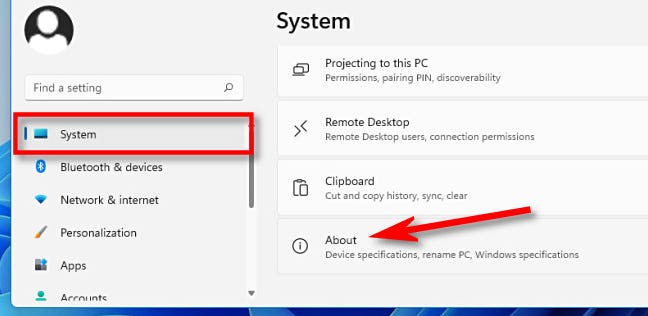
Nella schermata Sistema > Informazioni su, espandere la sezione “Specifiche del dispositivo” nella parte superiore dell’elenco facendo clic su di essa. Appena sotto, vedrai quanta RAM ha il tuo PC nella sezione “RAM installata”. (“16,0 GB” nel nostro esempio.)
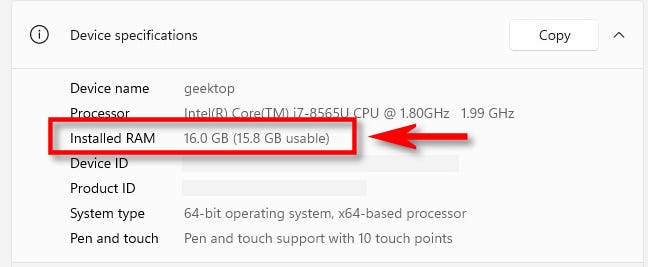
Questa stessa schermata spesso è utile perché mostra anche che tipo di CPU ha il tuo PC nella categoria “Processore”. Se hai bisogno di copiare queste specifiche per condividerle in seguito, fai clic sul pulsante “Copia” e puoi incollarle in un messaggio o e-mail secondo necessità.
Come controllare il tipo e la velocità della RAM in Windows 11
Conoscere il tipo e la velocità della RAM del PC è essenziale quando si aggiorna la RAM . Il modo più semplice per scoprirlo è utilizzare Task Manager. Per fare ciò, prima apri Task Manager facendo clic con il pulsante destro del mouse sul pulsante Start e selezionando “Task Manager” nel menu.
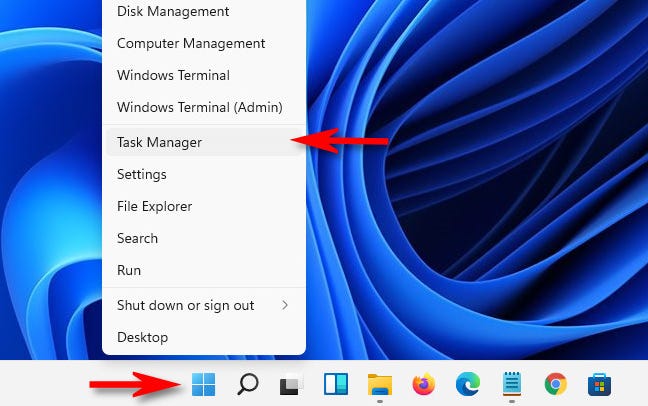
Quando si apre Task Manager, fai clic sulla scheda “Prestazioni” in alto, quindi seleziona “Memoria” nella barra laterale.
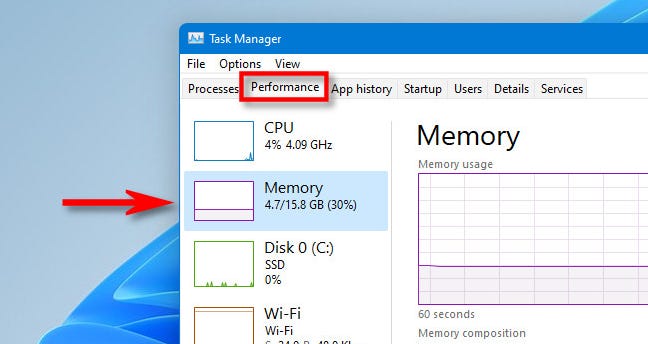
Nella schermata delle informazioni sulla memoria, guarda nell’angolo in alto a destra della finestra. Lì vedrai la capacità RAM totale del tuo PC (come “16,0 GB”, ad esempio).
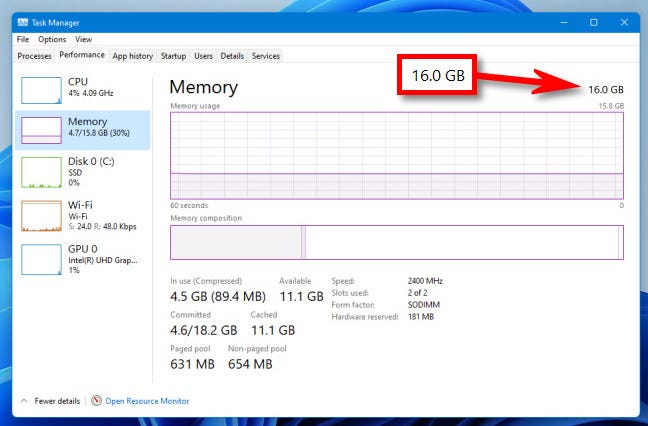
Per vedere la velocità e il tipo di memoria che hai installato, guarda verso la parte inferiore centrale del display “Memoria” di Task Manager. Lì troverai un breve elenco che ti dice la velocità e il fattore di forma della tua RAM e anche quanti slot RAM fisici utilizza.

Quando hai finito, chiudi Task Manager. Ricontrolla ogni volta che hai bisogno di vedere che tipo di RAM stai utilizzando. Buona fortuna!

